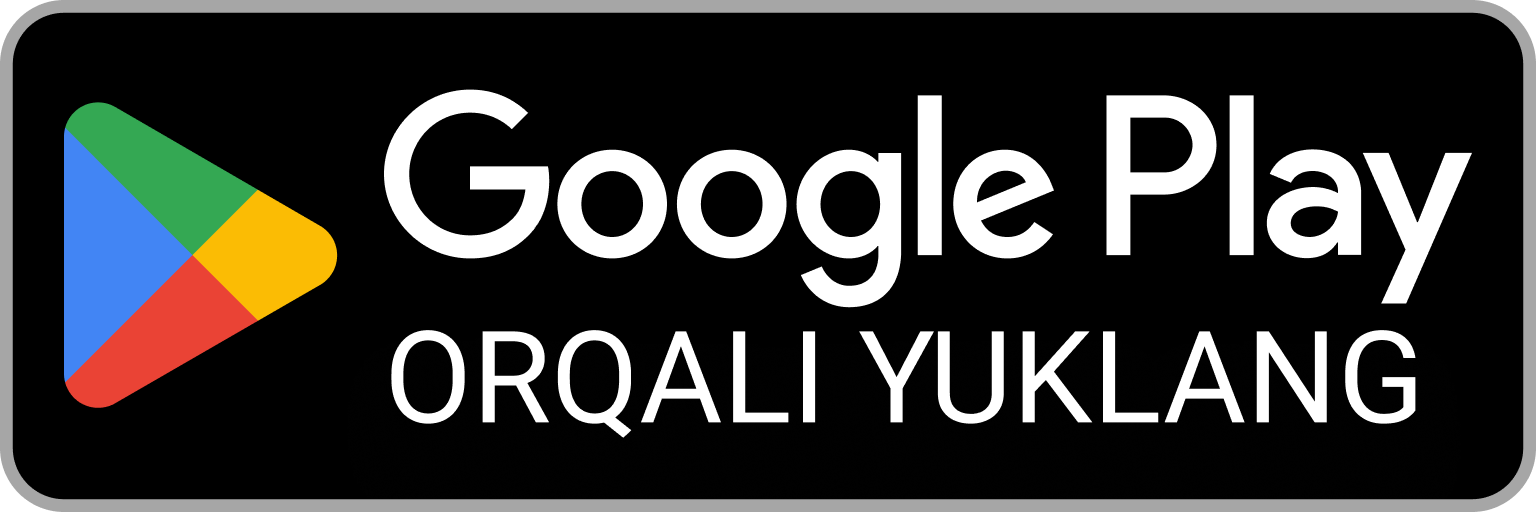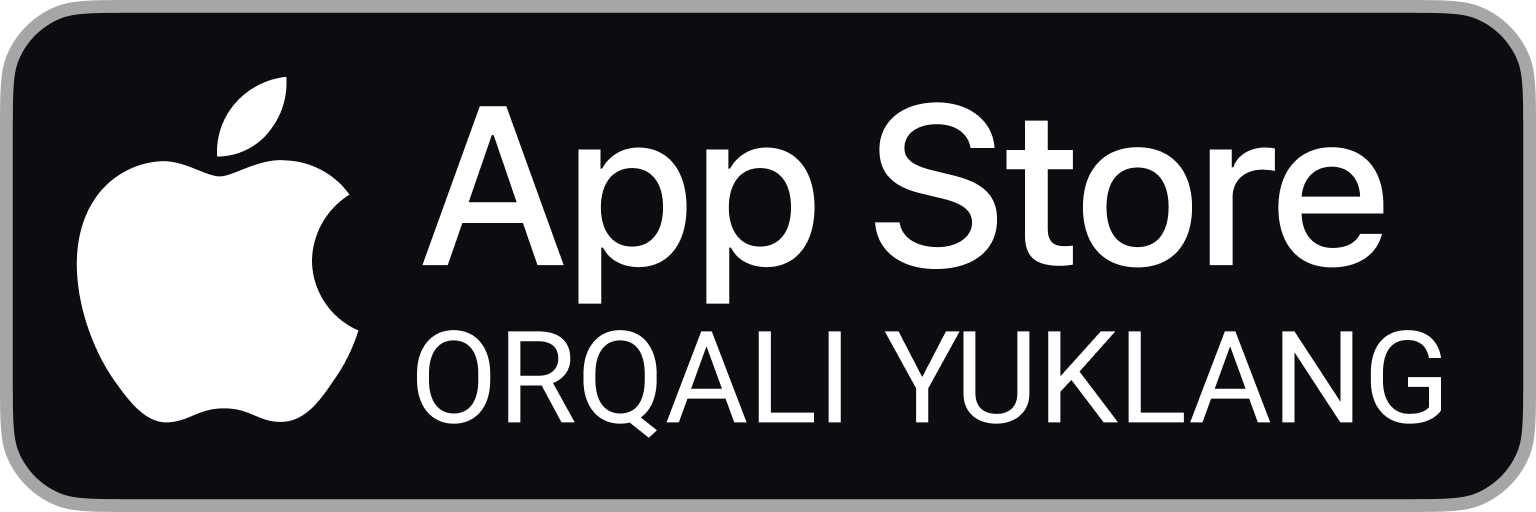Очевидные и не очень характеристики и функции, напрямую влияющие на удобство работы.
1. Тип разъёма для зарядки
Большинство новых ноутбуков заряжаются через универсальный порт USB-C, хотя некоторые производители продолжают использовать проприетарные разъемы. С ними есть две проблемы: такую зарядку нужно всегда носить с собой, поскольку одолжить подходящую не у кого, а при поломке её замена обойдётся дороже.
Поэтому, если не хотите возиться с ворохом разномастных кабелей, стоит брать ноутбук, заряжающийся через USB-С. Особенно если такой же разъём используется в вашем смартфоне.
2. Поддержка Thunderbolt
Помимо самого факта наличия порта USB-C, необходимо также убедиться в ещё одной важной особенности — совместимости со стандартом Thunderbolt 3. Его поддержка даёт ноутбуку несколько ключевых преимуществ.
Так, помимо более высокой скорости передачи данных, к разъёму USB-C с поддержкой Thunderbolt 3 можно подключить несколько 4К-дисплеев и даже внешние видеокарты. Совместимость обычно указывается в спецификациях, а соответствующие порты помечаются иконкой молнии.
3. Вид накопителя

В дорогих моделях уже давно устанавливают исключительно твердотельные накопители SSD. А в среднем и нижнем ценовом сегментах по-прежнему встречаются традиционные жёсткие диски. Из-за механических движущихся частей последние не могут похвастаться высокой скоростью и надёжностью. При этом HDD стоят дешевле и имеют больший объём.
Если не очень стеснены в средствах, лучше покупайте ноутбук с SSD. Благодаря высоким скоростям передачи данных, ОС будет запускаться за считанные секунды, а файлы будут копироваться намного быстрее, чем с жёстких дисков.
4. Тип оперативной памяти
Правило «чем больше, тем лучше» в отношении оперативной памяти ноутбука работает безотказно. Однако не менее важен и тип используемых модулей ОЗУ, причём здесь есть один нюанс.
Как правило, сейчас на рынке доступны модели с памятью DDR3 и DDR4. Большой разницы в производительности между ними нет, но вот стоимость DDR4 значительно выше. Главные отличия более новой памяти — повышенные частоты и меньшее энергопотребление.
5. Тип графики
Видеокарты в ноутбуках бывают интегрированные и дискретные. Первые используют графическое ядро процессора и при этом не имеют собственной памяти. Впрочем, современная интегрированная графика может похвастаться достаточным уровнем производительности даже для простых игр, не говоря о базовых задачах.
Дискретная графика — это отдельный видеочип со своей памятью. Такие решения более производительны, но и стоят дороже. Их стоит выбирать лишь в том случае, если планируете заниматься на ноутбуке монтажом видео, играть или выполнять другие ресурсоёмкие задачи.
6. Вид системы охлаждения

С появлением энергоэффективных процессоров всё больше и больше производителей отказываются в лёгких ноутбуках от активного охлаждения в пользу пассивного. Отсутсвие вентиляторов делает такие компьютеры полностью бесшумными, но при сильных нагрузках эта тишина вылезает боком.
Иногда из-за высокой нагрузки система охлаждения не справляется с отводом тепла. И тогда для защиты процессора от перегрева принудительно снижается его частота. Как следствие, падает производительность и приложения начинают тормозить.
А в системах активного охлаждения при таких ситуациях просто увеличиваются обороты вентилятора. Частота процессора остаётся неизменной. Поэтому если планируете использовать ноутбук для сложных задач, стоит рассматривать именно этот вариант.
7. Яркость дисплея
Единственная характеристика экрана, на которую люди обычно обращают внимание помимо диагонали, это его разрешение. Количество пикселей безусловно ключевая особенность, однако не стоит забывать и про яркость дисплея.
Производители особо не акцентируют на том внимание, хотя от такой характеристики во многом зависит удобство работы. Если вы часто находитесь в разъездах, трудитесь в кафе и других местах за пределами офиса, яркость дисплея ноутбука должна быть не менее 300 нит.
8. Расположение веб-камеры

Ещё несколько лет назад такой вопрос мог показаться очень странным. Сейчас, когда производители стремятся сделать рамки вокруг экрана как можно меньше, он актуален как никогда.
В некоторых современных ноутбуках веб-камеры располагаются в самых неожиданных местах, включая клавиатуру. Такое расположение далеко не идеально. Если вы часто пользуетесь видеосвязью, обязательно учитывайте этот момент при покупке.
9. Поддержка драйверов Precision TouchPad
Удобные жесты многозадачности, которые появились в Windows 10, работают только на совместимых c драйверами Precision TouchPad ноутбуках. На устройствах ввода с драйверами Synaptics использовать эти жесты не получится.
Убедиться, что тачпад ноутбука поддерживает драйверы Precision TouchPad, можно открыв «Настройки» → «Устройства» → «Мышь и трекпад» и поискав соответствующую надпись.
10. Наличие подсветки клавиатуры
Если вы не владеете методом слепой печати, подсветка клавиатуры будет очень кстати для работы в вечернее время или в местах с плохим освещением. Несколько лет назад она была эксклюзивной опцией моделей премиального сегмента, но сейчас доступна даже на недорогих китайских ноутбуках.